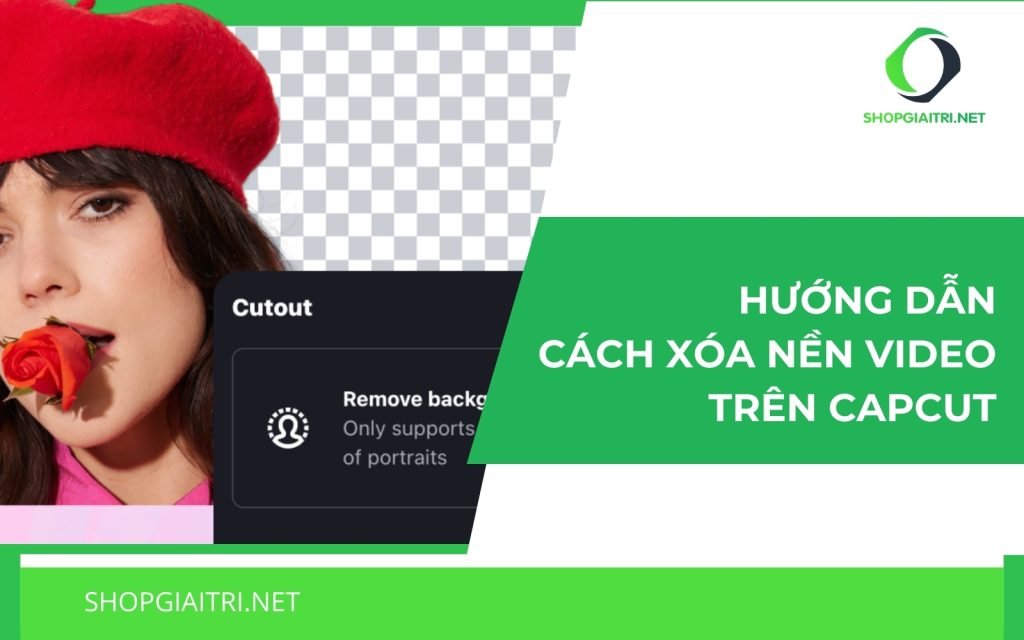Tin Tức
Cách Xóa Nền Video Trên Capcut Cực Nhanh, Đơn Giản
Bạn muốn tạo ra những video chất lượng cao mà khôngkhông biết cách xóa nền? CapCut là một ứng dụng tuyệt vời cho phép bạn làm điều đó một cách nhanh chóng và đơn giản. Chúng ta sẽ tìm hiểu cách xóa nền video trên CapCut một cách cực kỳ dễ dàng.
Xóa nền video trong Capcut là gì?
Xóa nền video trong Capcut, bạn có thể sử dụng tính năng “Xóa nền” hoặc “Tách phông xanh” trong ứng dụng. Đây là một kỹ thuật được áp dụng rộng rãi để tách chủ thể ra khỏi nền và ghép vào một phông nền khác.
Việc xóa nền trong Capcut sử dụng trí tuệ nhân tạo (AI) để tự động nhận diện và tách chủ thể ra khỏi nền. Điều này có nghĩa là bạn không cần phải có phông nền xanh hoặc ánh sáng phông xanh để sử dụng tính năng này. Chỉ cần quay video trong điều kiện ánh sáng tốt và nền phía sau chủ thể được phân biệt rõ ràng, tính năng Xóa nền của Capcut sẽ áp dụng trí tuệ nhân tạo để thực hiện công việc này.
Việc xóa nền video giúp tạo ra các hiệu ứng hình ảnh chuyên nghiệp và linh hoạt, đặc biệt hữu ích cho sản xuất video, truyền thông trực tuyến và các dự án sáng tạo khác.
Cách xóa nền video trên CapCut nhanh chóng
Chức năng đầu tiên của Capcut thường được sử dụng đó là xóa nền và giữ nguyên chủ thể trong video ở dạng tách biệt, không có nền phía sau. Bạn có thể tham khảo hướng dẫn sau đây.
Hướng dẫn ngắn gọn
- Khởi động và chọn “New Project” (Dự án mới)
- Thêm Video cần xử lý và chọn “Add” (Thêm) để đưa video vào dự án.
- Áp dụng tính năng Xóa nền:
- Chạm vào video mà bạn vừa thêm.
- Chọn biểu tượng “Effect” (Hiệu ứng) ở thanh công cụ.
- Tìm và chọn “Remove Background” (Xóa nền).
- Chờ xử lý và Kiểm tra kết quả
Kiểm tra kết quả bằng cách xem trước video để đảm bảo rằng nền đã được loại bỏ một cách chính xác.
- Lưu video đã chỉnh sửa
Hướng dẫn chi tiết
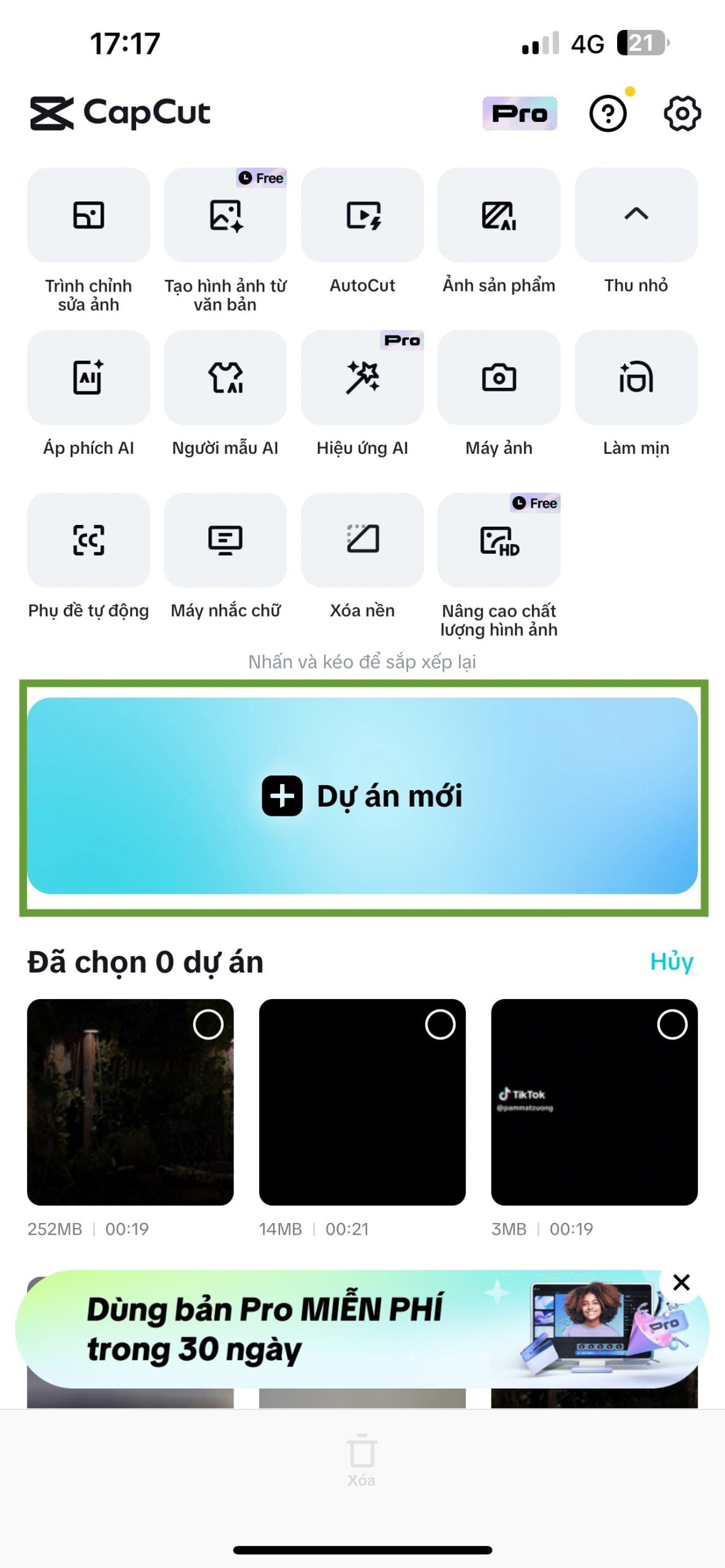 |
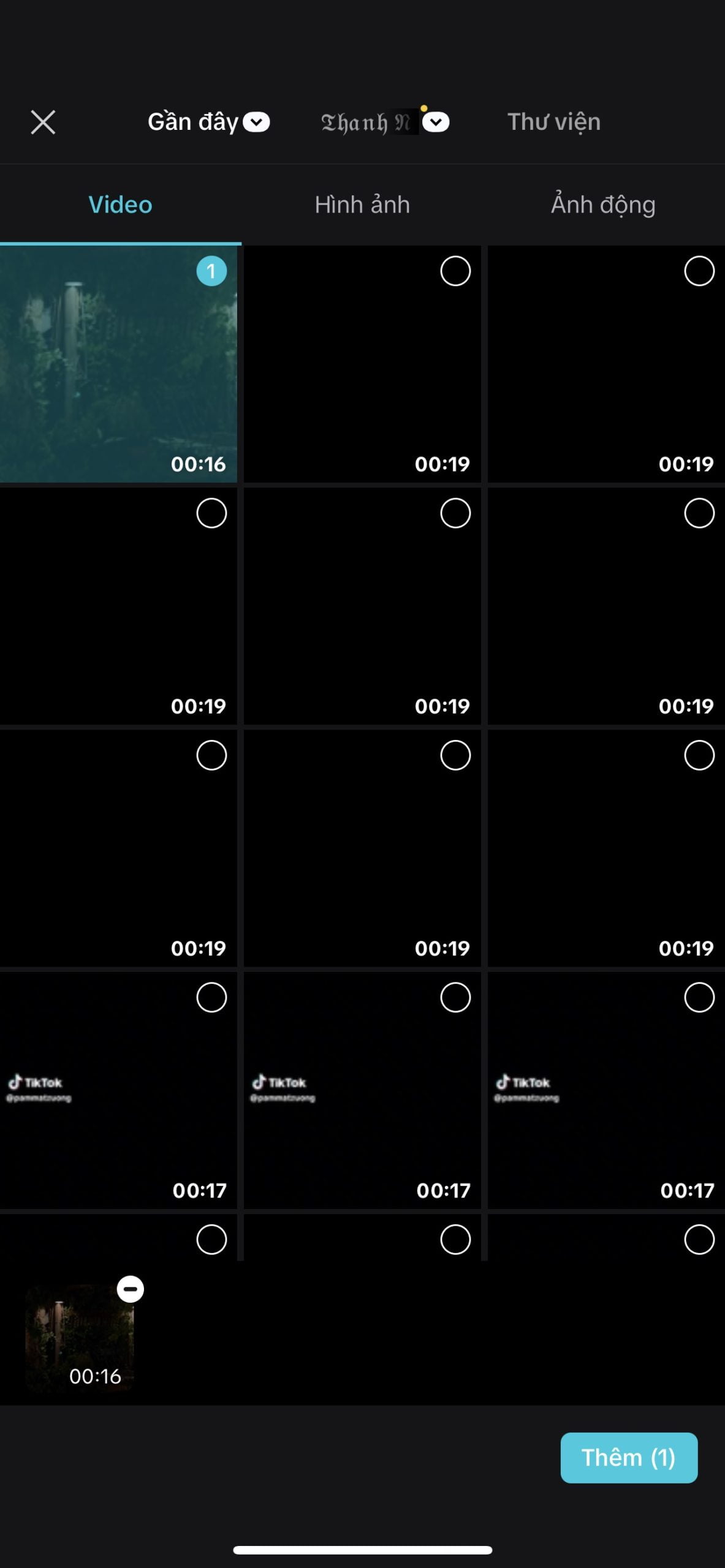 |
|
|
Bước 1: Khởi động phần mềm Capcut > chọn Dự án mới
|
Bước 2: Bạn chọn video edit> nhấn Thêm để bắt đầu chỉnh sửa.
|
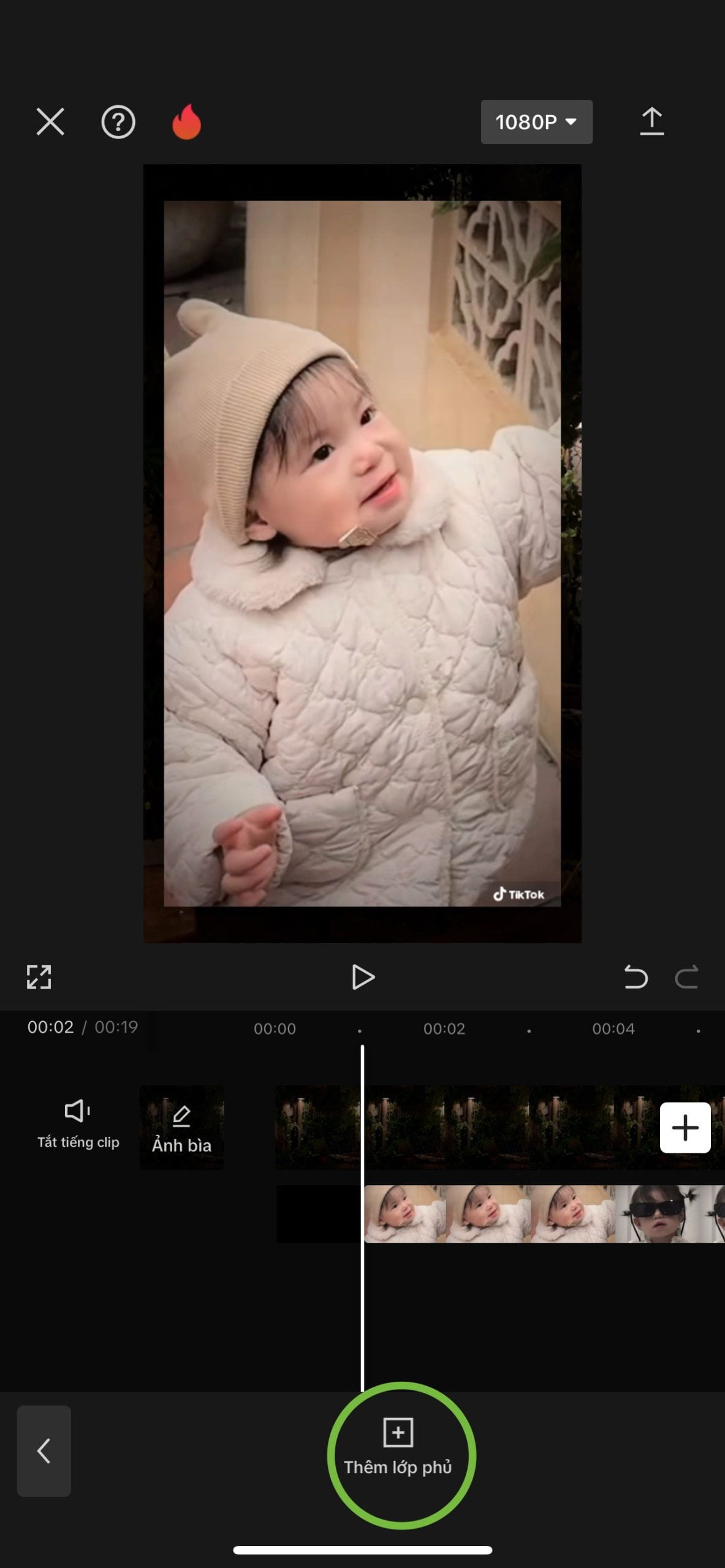 |
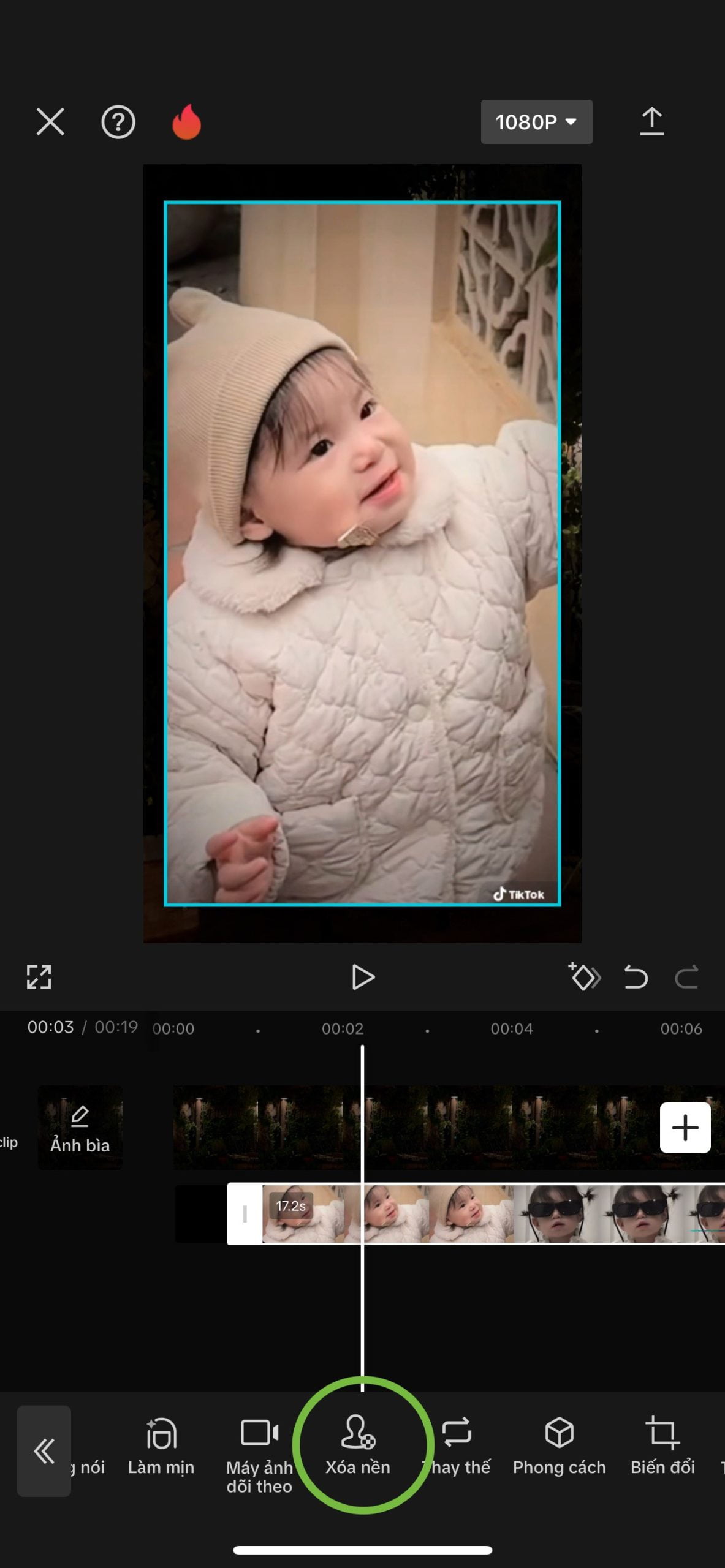 |
|
|
Bước 3:Chọn thêm lớp phủ > chọn video cần xóa nền
|
Bước 4: Bạn nhấn chọn vào video > chọn chức năng Xóa nền.
|
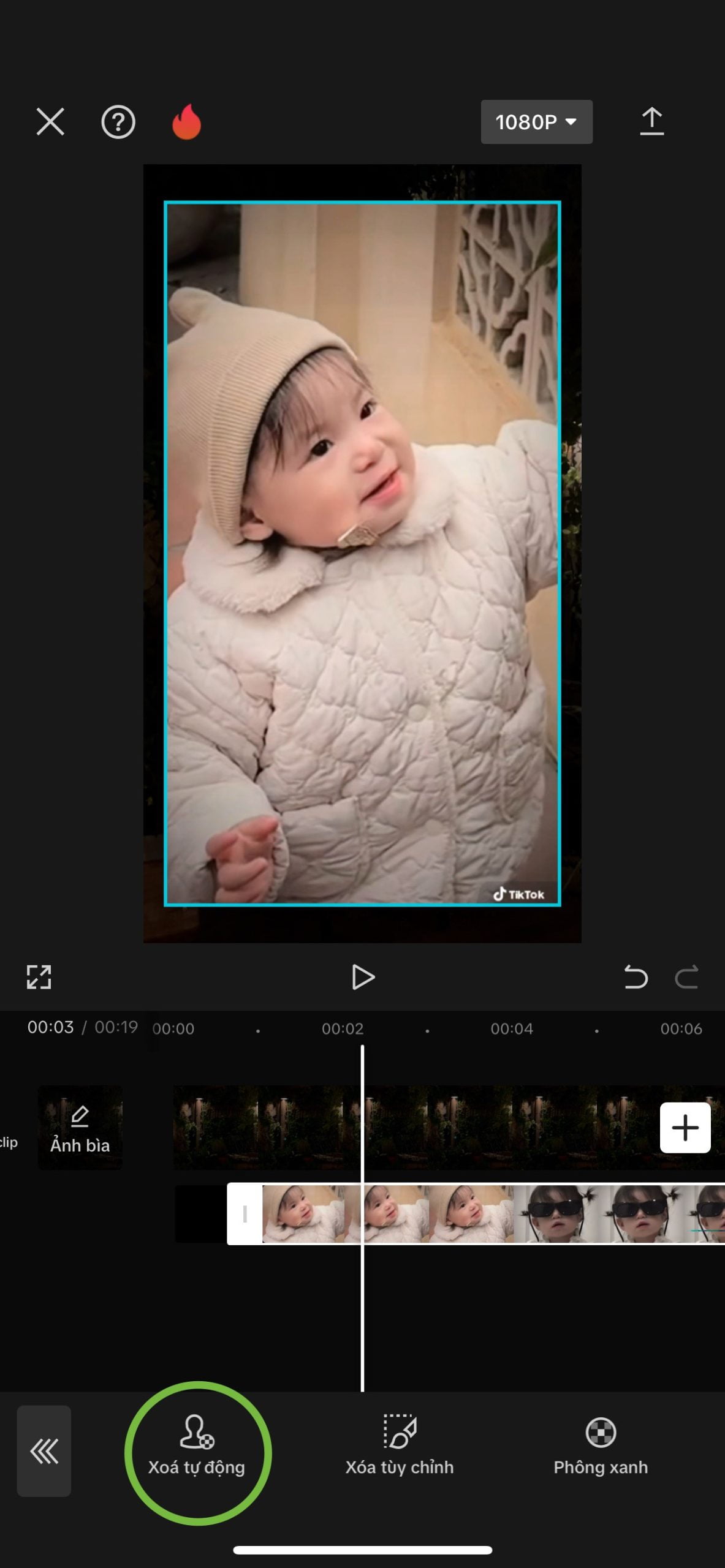 |
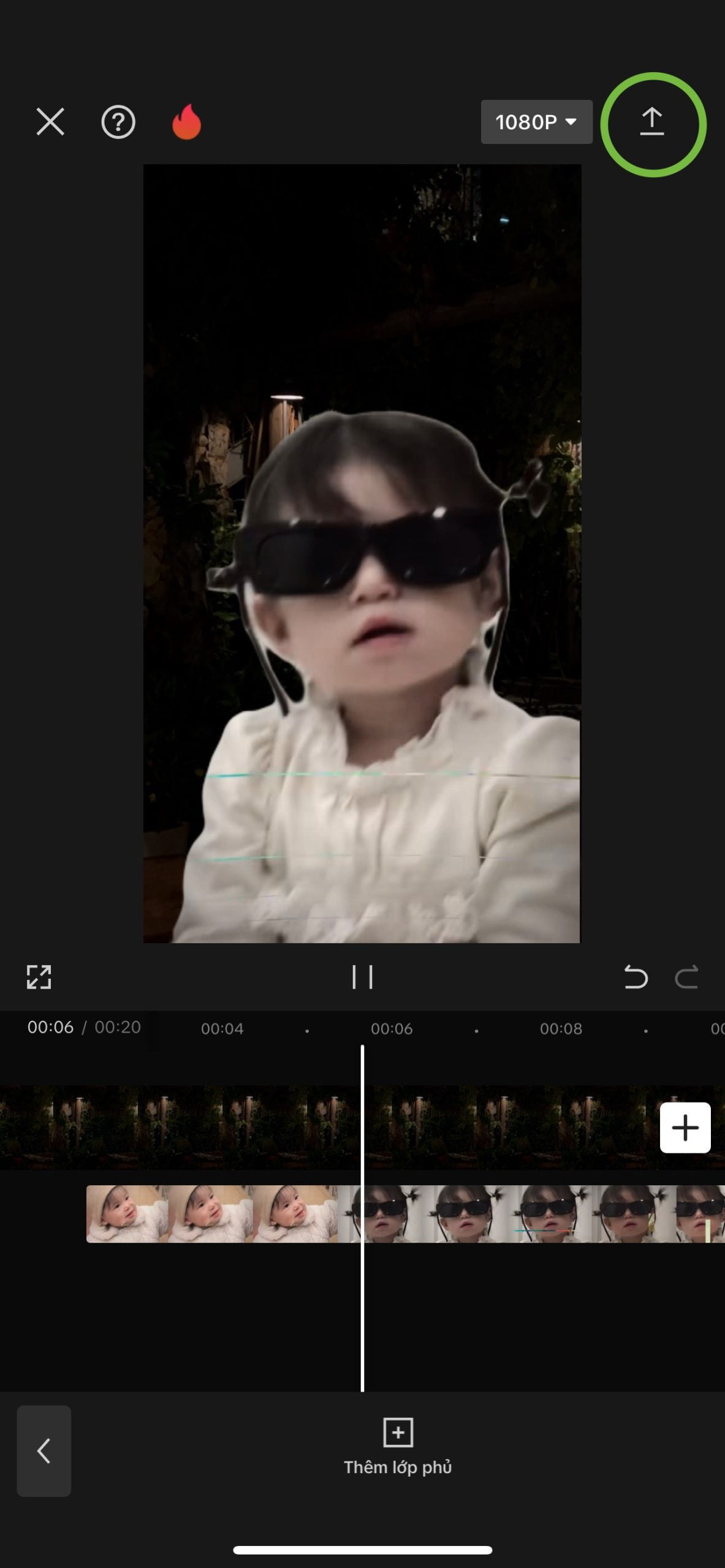 |
|
|
Bước 5: Chọn Xóa tự động > Quá trình xóa nền sẽ mất chút thời gian để xử lý.
|
Bước 6: Sau khi xử lý xong, bạn có thể nhấn Biểu tượng mũi tên để lưu video Capcut về điện thoại.
|
Kết luận
Cách xóa nền video trên CapCut là một quy trình đơn giản và nhanh chóng, giúp bạn tạo ra những video sáng tạo và chuyên nghiệp một cách dễ dàng. Bây giờ, Shopgiaitri đang cung cấp tài khoản CapCut với mức giá phải chăng, giúp bạn trải nghiệm ứng dụng này và tận dụng tính năng xóa nền một cách hiệu quả. Hãy khám phá và sáng tạo với CapCut ngay hôm nay!